В этой статье я расскажу как изменить название для новой папки в Windows 11 и 10. Для этого не нужно устанавливать сторонние утилиты, а просто нужно изменить пару ключей реестра. Поехали.
В Windows при создании новой папки её название ожидаемо будет Новая папка.
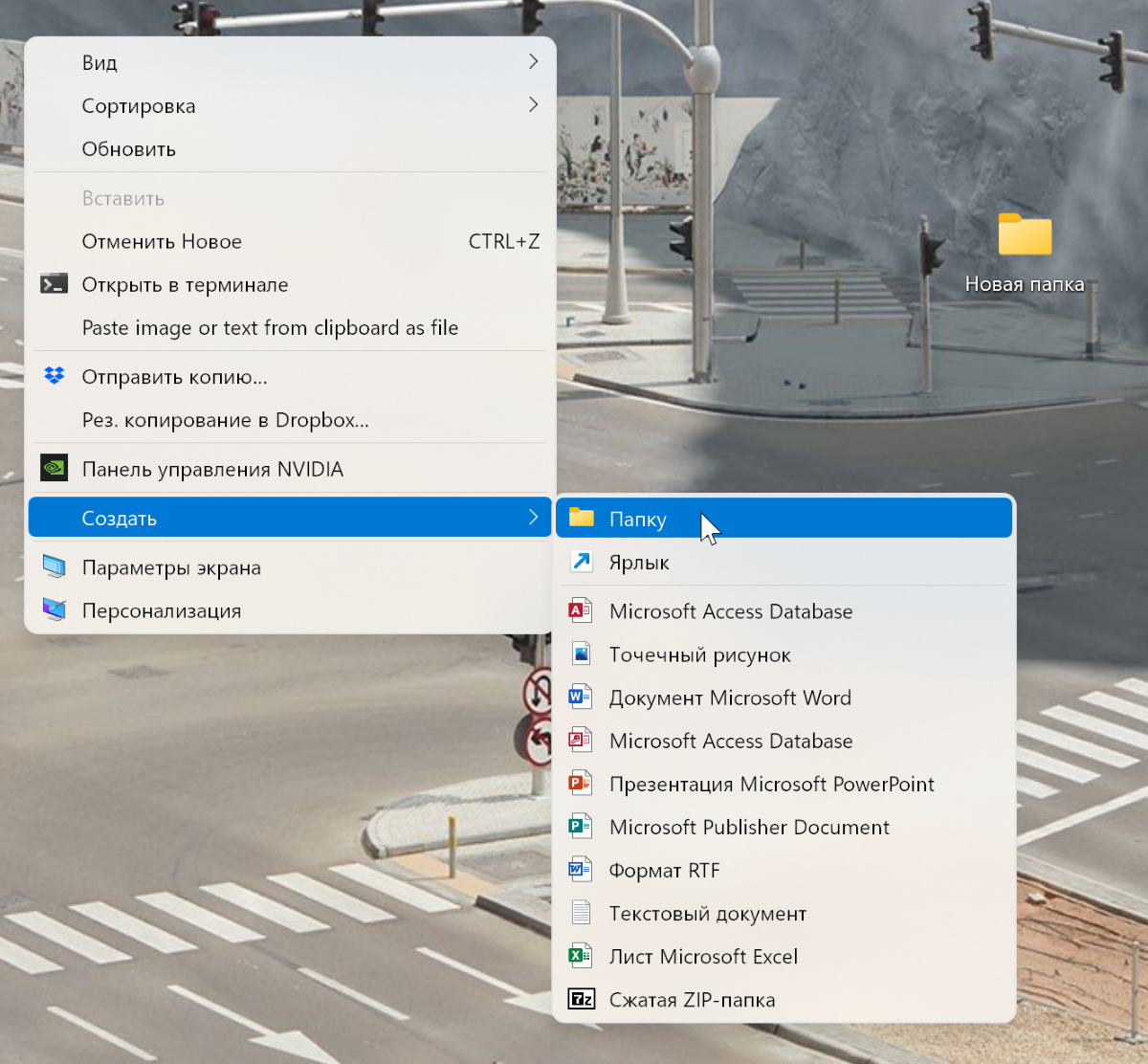
Чтобы изменить его перейдите в редактор реестра. Для этого в меню Пуск > Выполнить наберите regedit и в открывшемся окне перейдите по пути HKEY_CURRENT_USER\SOFTWARE\Microsoft\Windows\CurrentVersion\Explorer
Нажмите правой кнопкой и создайте новый раздел. Затем переименуйте его в NamingTemplates.
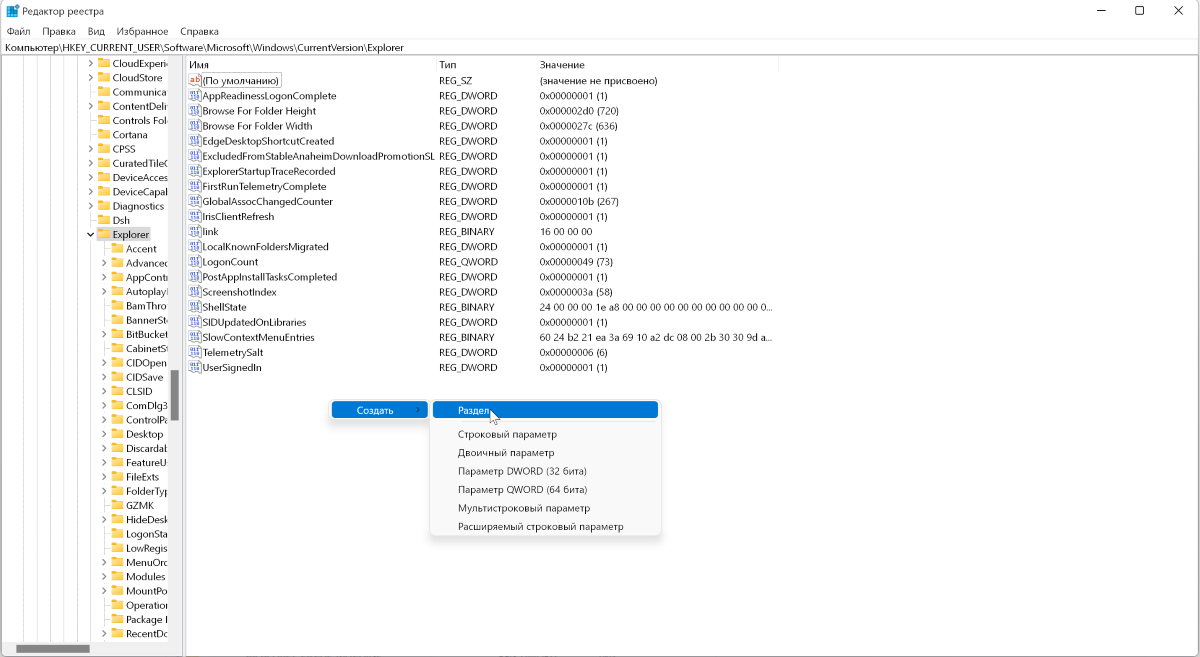
Аналогичным образом создайте новый Строковый параметр с названием RenameNameTemplate.
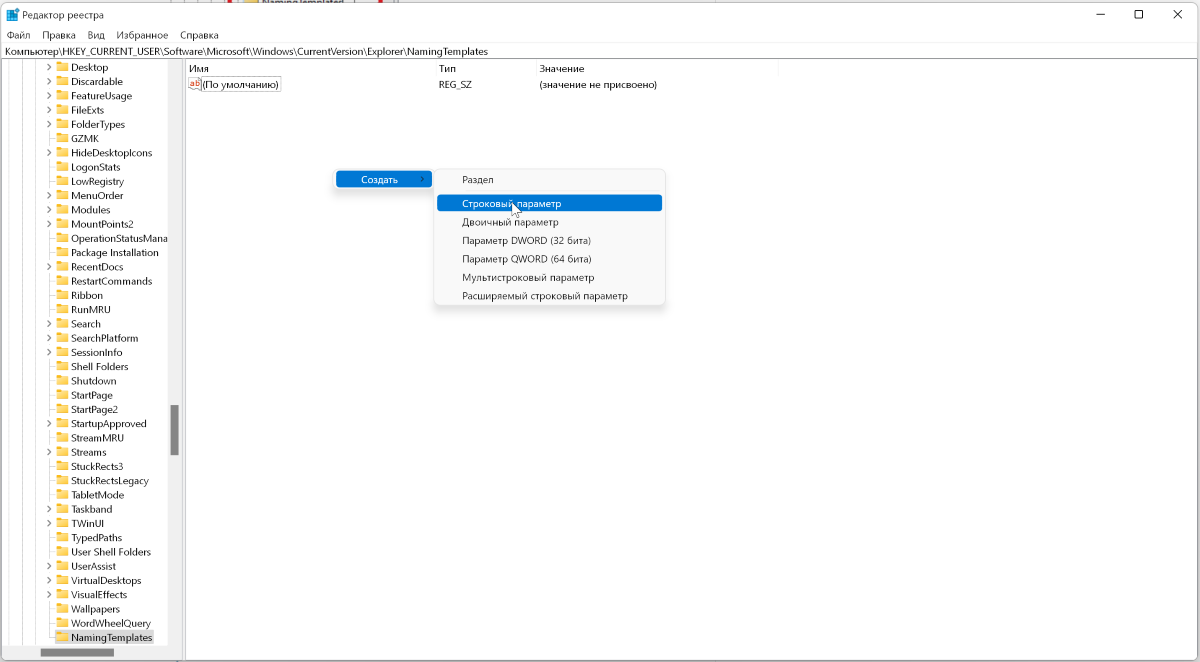
Теперь дважды кликните по нему и в поле Значение укажите новое название для новой папки.
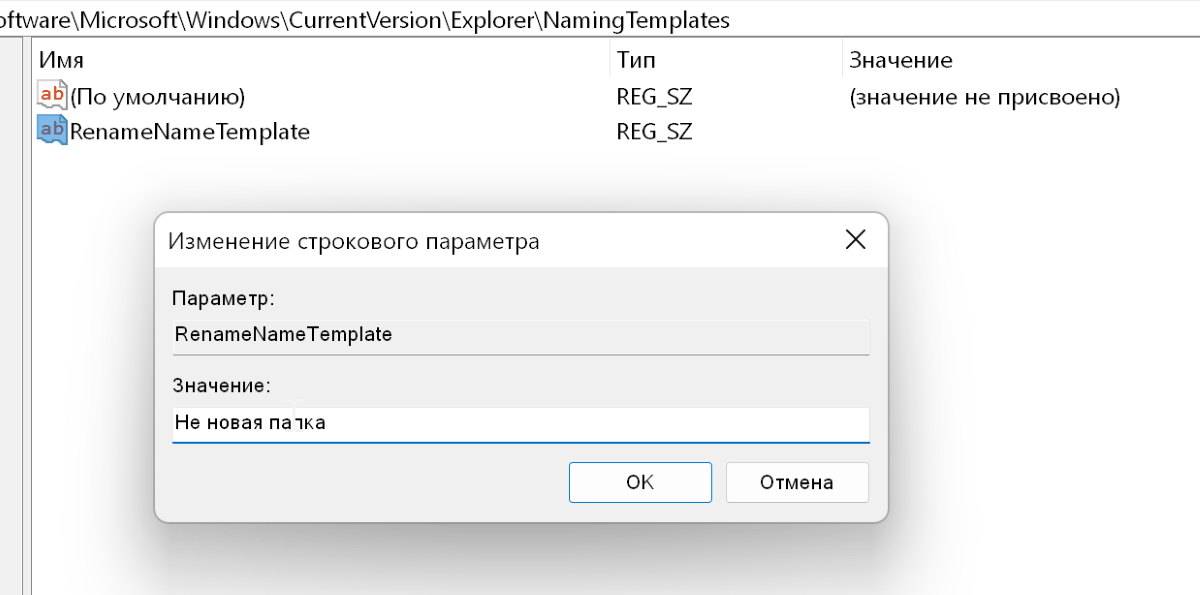
Теперь при создании папки вы увидите нужное вам имя.

